
在 COMSOL Multiphysics® 软件中设置仿真时,你有时可能希望用自动方法来移除几何结构中一些能产生不必要的细化网格或质量较差网格的细节。这可以通过三维建模中的移除细节 操作来实现。通过深入地了解这一功能,你就可以获得单元数量更少、质量更高的网格。
CAD 去除、虚拟几何操作和移除细节操作
需要CAD 导入模块、设计模块或任何用于 导入CAD 设计的 LiveLink™ 产品中包含的 CAD 去除操作,以及 COMSOL Multiphysics® 软件核心产品组件中包含的虚拟几何操作,都是为仿真准备几何结构的有用工具。你可以在在形成联合体/形成装配 之前,对几何对象使用CAD 去除操作,指定容差后就可以搜索和移除各种类型的小细节。虚拟操作是手动执行的,你可以选择并移除几何结构中不需要的几何实体。与 CAD 去除操作相比,虚拟操作更加灵活,这因为它作用于最终对象(即,在构建形成联合体/形成装配 之后),而且移除的是几何结构虚拟副本上的细节,这些细节不一定受实际几何结构的数学公式约束。
利用虚拟几何操作,移除细节 操作会选择适当的容差和虚拟几何操作来自动检测并移除小细节,这样你只需单击即可生成一个几何结构,用于划分网格。
下面我们深入讨论一个示例……
设置山地自行车叉的两部分几何结构
这个示例中讨论的几何结构包含山地自行车叉的两个部分:叉形冠和转向管。这个装配体是一个典型的使用导入的 CAD 设计创建的几何结构,包含许多小细节。但是,为了使教程相对简单,装配体中的大多数零件已经被移除。这里,我们将仔细研究一些较小的细节,包括窄面、短边和零件之间的重叠。
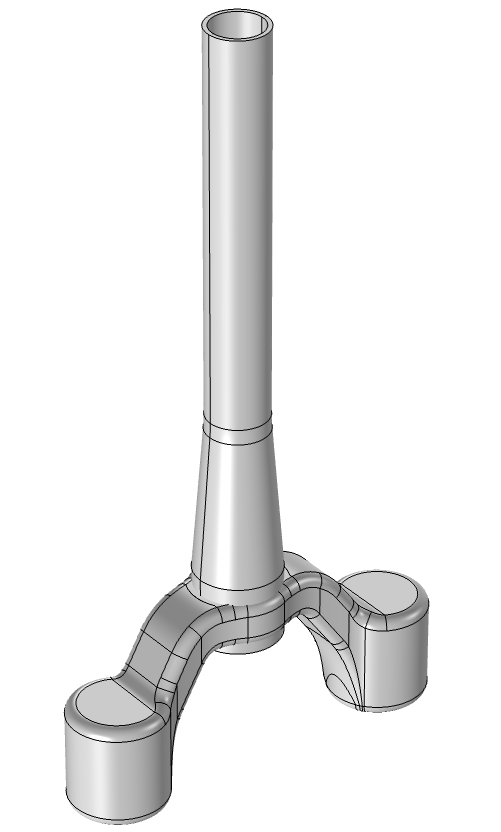
带悬架的山地自行车叉的叉冠和树管。
使用默认网格大小构建几何结构并对其进行网格划分,会导致出现多个网格警告。警告节点突出显示短边、窄面、具有窄区域的面(如下图所示)和薄域,并在创建低质量网格单元时进行报警。
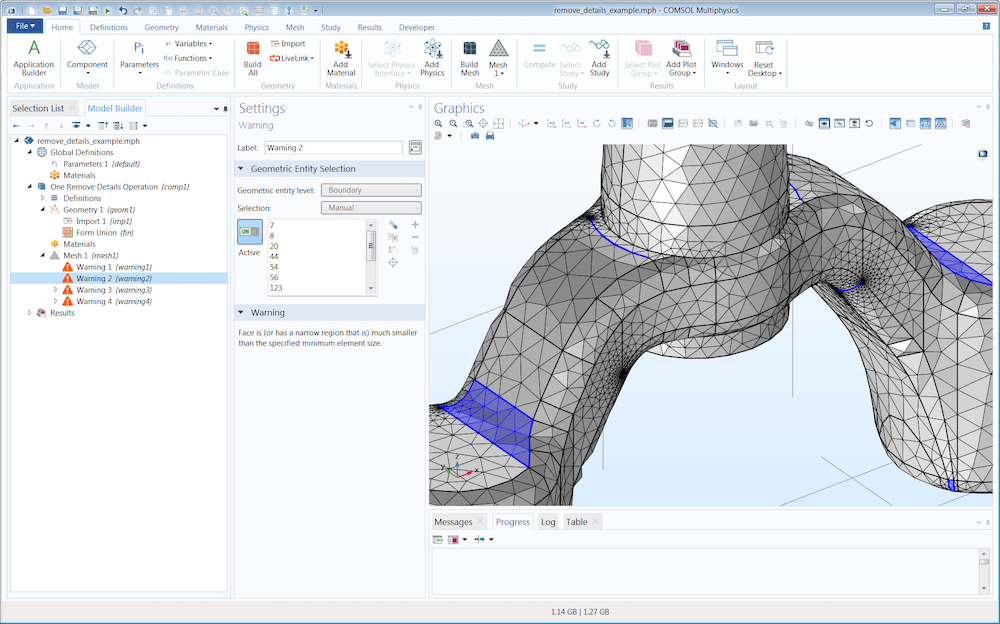
对几何结构进行网格划分时,系统会发出有关小细节的警告,同时也会通过高密度网格点来指示这些细节。警告列出了短边、窄面和具有窄区域的面(在网格中以蓝色突出显示)以及薄域。
由于导入的几何结构有两部分,因此我们希望得到两个域(一个用于转向管,另一个用于叉形冠)。然而,由于各零件之间存在重叠,最终得到了三个域。如果仔细检查几何结构,可以看到孔和转向管半径之间的差异,如下图所示。这里,为了便于说明,我们夸大了重叠,在实际零件中重叠会小得多。重叠是为了使用过盈配合紧固技术将叉形冠牢固地安装在转向管上。这些零件要么通过力压在一起,要么是为了获得更大的干预以加热叉形冠,从而使孔在插入管之前膨胀。确定干预量后,就可以获得装配体所需的强度。
零件之间的重叠。两幅图中的转向管都是透明的,而左侧的叉形冠以蓝色突出显示。左图中的箭头突出显示了如何在导入 CAD 设计后直接发现重叠。右图突出显示了构建 形成联合体之后因两个 CAD 组件重叠而产生的薄域。
为了给转向管和叉形冠指定不同的材料,我们希望将它们保持为单独的域,但是额外的重叠域和其他报警的小细节是不需要的,所以应该去除。为此,我们需要结合使用 CAD 去除操作和虚拟操作,因为前者是不能用于移除由形成联合体操作创建的薄重叠域。接下来,我们看使用移除细节操作让我们的任务变得多么容易。
设置移除细节操作
移除细节 中的“细节”是指短边、长条面、小面、薄域和不需要的顶点。所有这些项目通常都导致使用非常精细的网格尺寸和/或较差的网格质量。小细节也可能导致几何结构的网格划分操作失败。在由细节大小设置确定的容差范围内,操作会在几何结构中查找短边、小面、窄面和薄域,并使用虚拟操作将其移除。移除细节 操作旨在移除小细节,因此它会自动确定容差,以便在几何结构中仅移除较小的细节。在手动设置容差时,我们应该牢记这一点,因为移除太大的实体可能会导致几何结构扭曲。
默认容差设置为细节大小:自动,但可以通过手动设置切换到相对或绝对。下图显示了后一种设置,其中最大单元大小 接近重叠域的厚度:1 mm。信息 部分包含有关已移除实体的数量及其移除方式(忽略或塌陷)的信息。一般来说,设置较大的最大绝对大小 或最大相对大小 大概率会产生塌陷实体(域、面和边),而设置较小的大小会导致更多实体(面、边和顶点)被忽略。
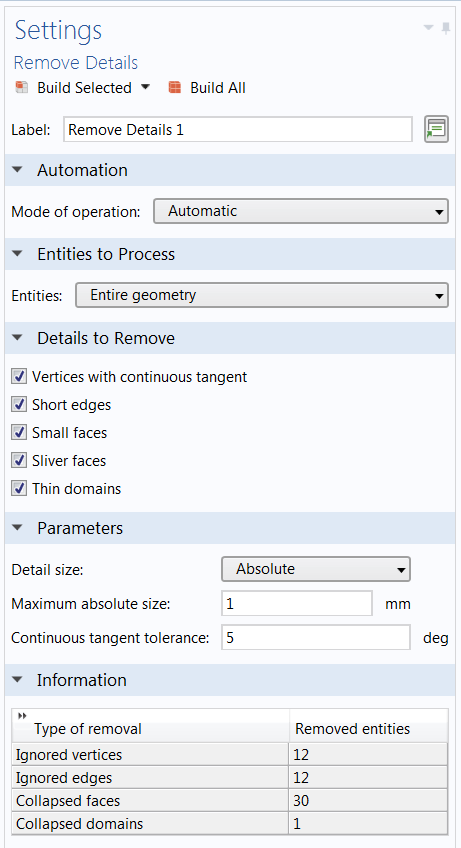
完成操作后,移除细节的设置窗口。将 最大绝对大小更改为 1 mm 会导致移除多个被忽略和塌陷的实体,其中一个就是前面提到的重叠域。
在要移除的细节 部分中设置连续相切的顶点 ,将移除相邻边在参数 部分中给出的连续相切容差 内具有连续切线的顶点。如果顶点有两条以上的相邻边,则始终保持不变。
选中相应的复选框后,小于细节大小 的边、面和域将被移除。可以取消选中要移除的细节 部分中的复选框,来保留某些类型的实体,或者将移除操作集中在此操作的一个或多个实体上。还可以为实体设置一组特定的参数(例如,绝对最大细节大小)来去除短边和不必要的顶点。
使用菜单下第一部分的虚拟操作 将移除顶点、边、面和域。轮辋几何虚拟操作教程模型介绍了许多虚拟操作及其用途。
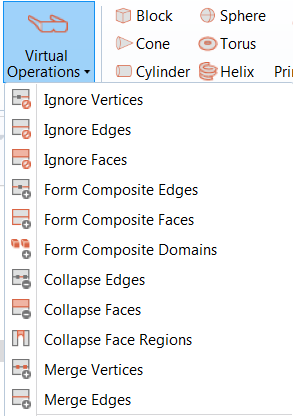
显示 移除细节使用的操作的 虚拟操作菜单。
从 COMSOL Multiphysics® 5.4 版开始引入的塌陷面区域 操作是用于检测和解析窄面区域的虚拟操作,窄面区域是移除细节 目前无法检测到的细节。回头看山地自行车前叉模型,我们可以看到这一点,因为在构建网格时仍有警告,如下图所示。警告 节点的选择 突出显示两个具有窄区域的面,这些窄区域不是通过为网格指定的最小单元大小 来解析的。我们可以看到这个区域中网格三角形的质量相对较差。
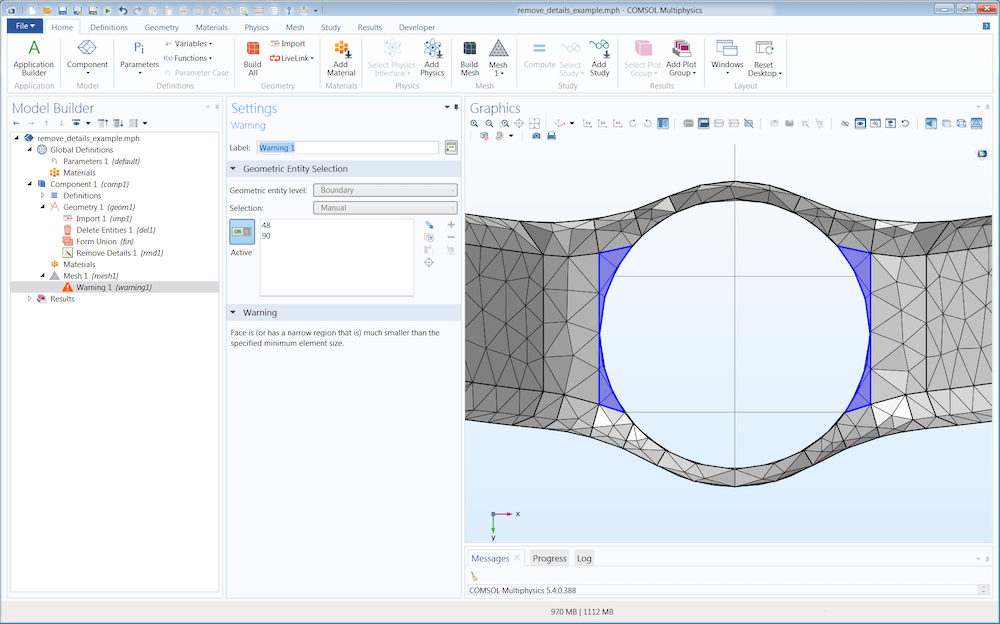
网格警告突出显示叉形冠下方带有窄区域的两个面。窄区域没有通过指定的 最小单元大小来解析,这意味着此区域中的网格单元质量较差。
根据示例几何结构,我们可以用不同的方式处理具有窄区域的面。一种方法是使用形成复合面 操作将面与相邻面连接起来。另一种方法是将面添加到塌陷面区域 操作。下面显示了两种方法的结果,其中形成复合面应用于圆孔右侧的面,塌陷面区域应用于圆孔左侧的面。
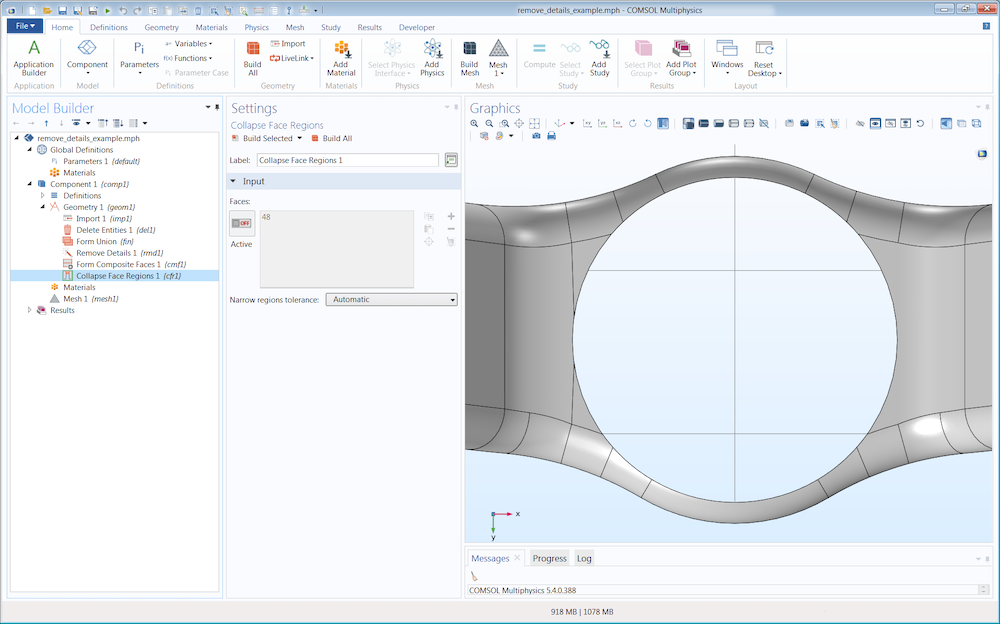
移除窄区域的两种方法:圆孔左侧的面显示了 塌陷面区域操作的结果,圆孔右侧的较大面是 形成复合面操作的结果。
通过修改塌陷面区域 操作的窄区域容差,可以确定有多少窄区域塌陷。较大的绝对或相对容差会导致较大的区域塌陷。
为了与第二幅图中显示的网格,以及移除所有小细节之前的几何结构的警告进行比较,下图显示了应用上述操作后的最终网格。
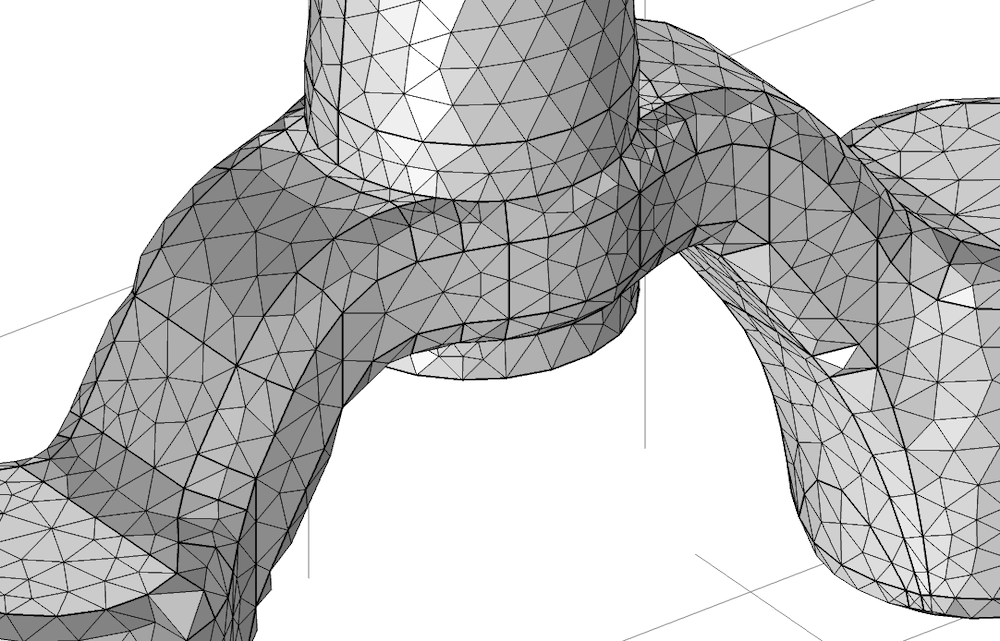
移除细节操作的幕后工程
我们已经完成了示例的第一部分,下面我们继续看移除细节操作的幕后工程。该操作可能看起来像一个黑盒测试,但与 COMSOL Multiphysics 中的大多数功能一样,我们可以切换到手动模式并检查已完成的操作,甚至可以对其进行修改。运行移除细节 操作后应检查几何结构,以确保仅移除了不需要的细节。一种方法是逐步完成扩展的操作序列,然后逐个构建操作。
如果移除细节 操作使用操作模式:自动 设置至少一次,则可以切换到手动 设置来扩展已添加的虚拟操作序列。现在,我们可以检查每个单独的操作,修改每个单独操作中的实体选择,还可以删除序列中的操作或向序列中添加操作。再次构建几何结构时,如果操作模式 设置更改回自动,对扩展序列的更改将自动重置。
使用增加容差来移除越来越大的细节,从而在不同的过程中移除细节。简单的几何结构可能只需要一个步骤,但是对于较复杂的几何结构,移除细节 操作需要三个步骤和一个清理步骤,如下所示。第一步从忽略顶点 1 开始,第二步从塌陷面 2 开始,第三步从塌陷面 3 开始。最后,清除步骤从忽略顶点 3 开始。
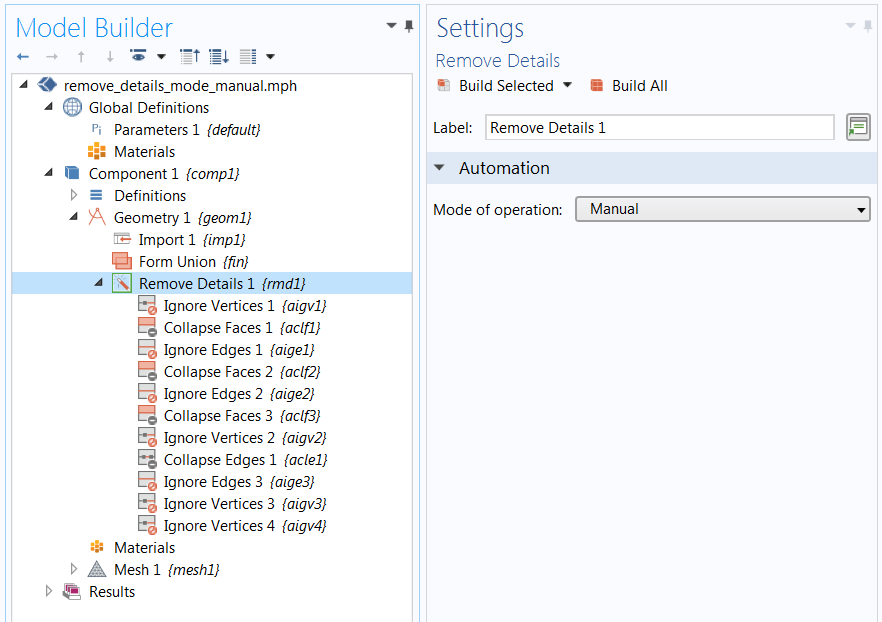
操作模式设置为 手动后,展开 移除细节序列。这可用于检查和/或修改自动移除。操作序列显示,在最后三个清理操作之前执行了三个操作。
使用多个移除细节操作
一个几何结构的不同部分具有不同大小的细节,这要求使用不同的容差。在这种情况下,使用不同的容差来处理多个移除细节 操作是合理可行的方法;甚至可以选中不同的要移除的细节 复选框。如有需要,不仅可以选择域,还可以选择边界和边。
对于同一个几何结构,我们添加一个移除细节 操作,将叉形冠域(域 1)的最大绝对大小 设置为 2 mm。然后,使用忽略边 操作手动移除某些边。最后,为重叠域(域 3)添加另一个移除细节 操作。如下图所示,只有薄域 复选框被选中进行移除,选择列表 显示,在此操作完成后只剩下两个域。
为了消除重叠域,这里移除的实体列表相当广泛,这是因为此过程涉及许多不同的虚拟操作。重叠域最终成为转向管域的一部分。我们将无法选择该域,它将成为之前域的一部分,但可以通过扩展移除细节 操作的序列并手动修改选择来实现。,重叠要小得多,因此它成为哪个域的一部分并不重要。但是,对于重叠多的情况,可以根据需要进行更改。
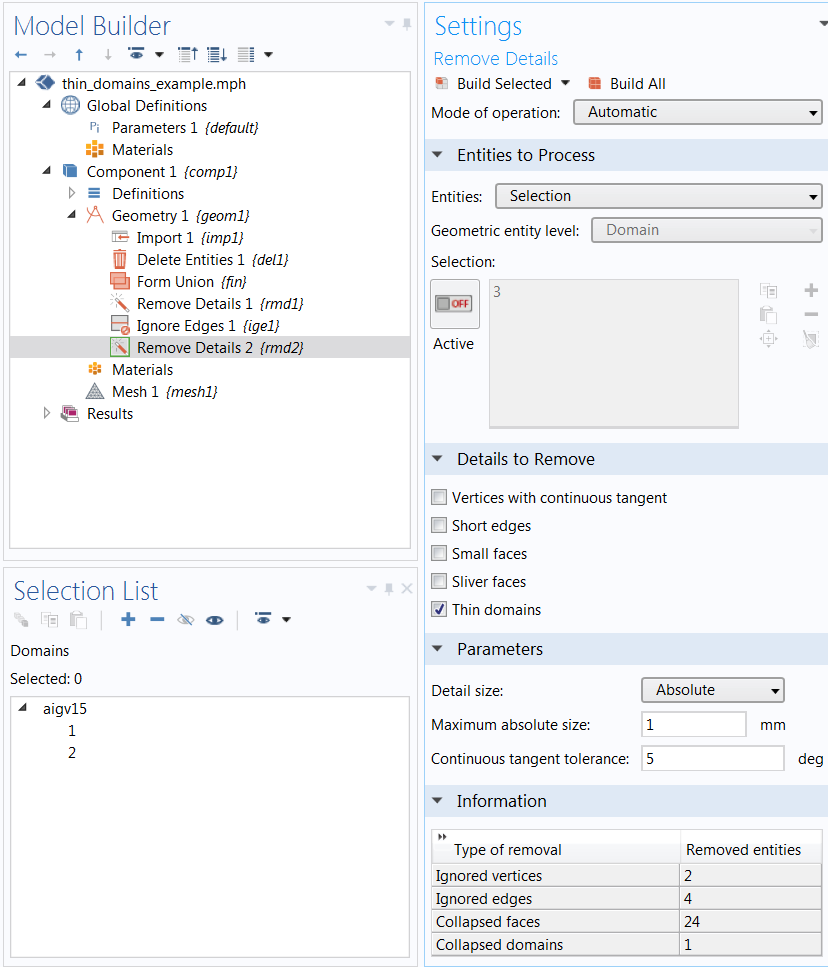
对不同的域选择使用具有不同容差设置的多个 移除细节操作。最后一个操作移除域 3,即重叠域。
总结
本篇博客,我们讨论了移除细节 操作的功能和用法。这个操作是自动化的,且非常有用,我们建议您在 COMSOL Multiphysics 中处理较复杂的几何结构时使用。对于导入的 CAD 设计,移除细节 特别有用,这是因为你很少有机会直接修改导入的设计。在处理最终几何结构时,此操作还可以移除由相交对象创建的实体,这些实体在原始对象中无法处理。
后续操作
单击下面的按钮进入案例下载页面,尝试操作本篇博客文章中的模型。请注意,你必须登录 COMSOL Access 帐户并拥有有效的软件许可证才能下载 MPH 文件。
阅读这篇 知识库 文章中有关使用形成联合体 和形成装配 的更多信息。


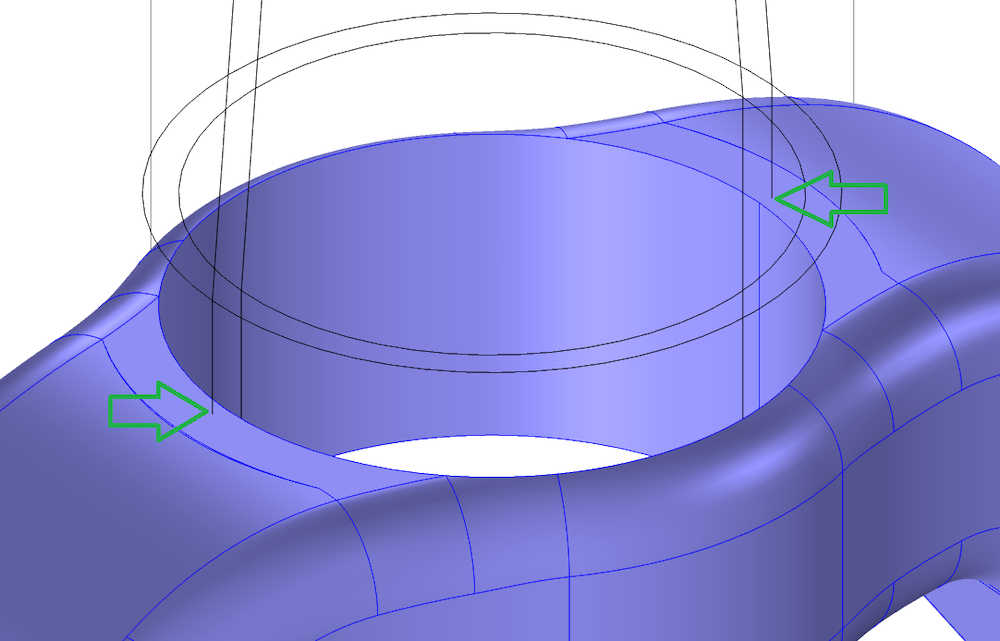
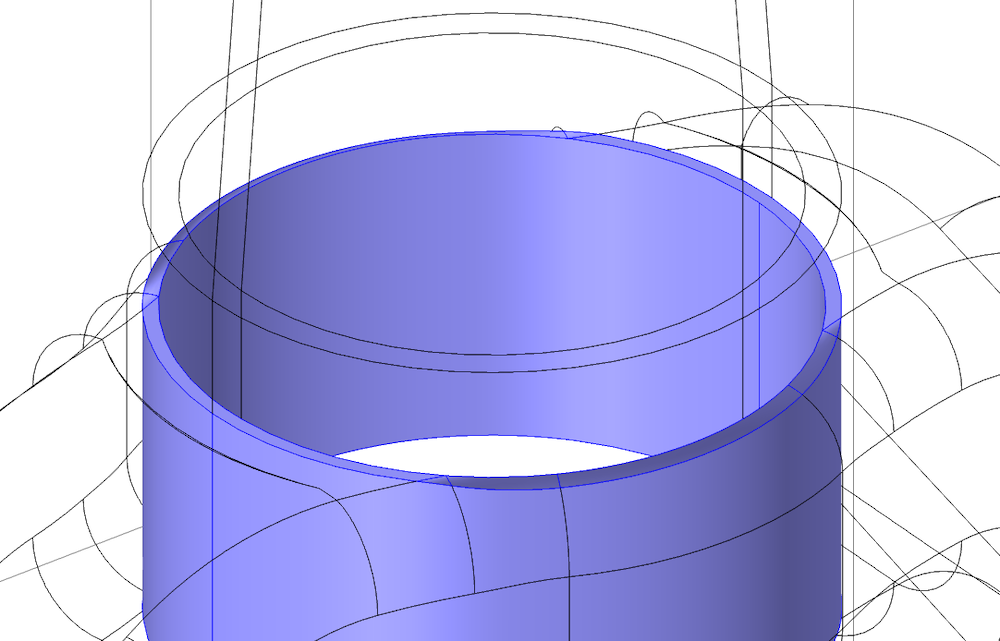

评论 (0)